Le Tir un logiciel peut vous aider à capturer votre écran. Pour une brève information, le logiciel fait partie des programmes de capture d'écran que vous pouvez utiliser sur les appareils Mac. Il peut capturer la totalité de l’écran, une partie de l’écran, et bien plus encore. Mais cela ne s’arrêtera pas là. Si vous souhaitez en savoir plus sur Shottr, ayez la chance de lire cet article et d'en savoir plus sur la discussion.
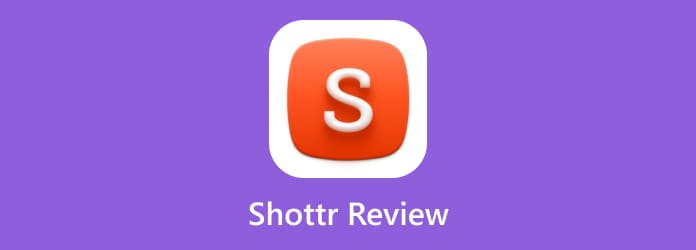
Partie 1. Introduction à Shottr
Shottr est un programme avancé conçu pour capturer des écrans sur les ordinateurs Mac. Le logiciel peut être utilisé facilement et est compact, ce qui en fait un choix incroyable pour les utilisateurs de Mac. En effet, Shottr peut même fournir une qualité de pixel élevée lors de la prise d'une capture d'écran. De plus, le logiciel peut offrir plusieurs fonctionnalités utiles dont vous pourrez profiter. Il s'agit d'outils de zoom, d'épinglage, d'annotation, etc. En dehors de cela, le programme développe continuellement davantage de fonctionnalités pour les besoins et la commodité de ses utilisateurs. En termes de processus de capture d'écran, Shottr peut vous créer du contenu. Vous pouvez prendre des captures d'écran avec défilement automatique, ce qui est utile pour les utilisateurs. En outre, il peut reconnaître du texte et éliminer des objets et du texte. Une autre bonne chose ici est que vous pouvez annoter l'image capturée avec des symboles, des signes, des formes et bien plus encore. Shottr peut également être utile comme règle d'écran pour mesurer la distance du pixel entre les deux objets.
Partie 2. Fonctionnalités Shottr
Shottr est un puissant logiciel de capture d'écran pour les utilisateurs Mac. Il peut vous aider à capturer ou à prendre une capture d'écran sur votre écran de manière efficace. Mais il existe des fonctionnalités plus utiles que vous pouvez trouver lors de l’utilisation du logiciel. Donc, si vous souhaitez découvrir toutes ses principales fonctionnalités, nous sommes là pour toutes les fournir. Vérifiez toutes les fonctionnalités ci-dessous et découvrez leurs capacités.
Fonction de capture d'écran Shottr

La principale fonctionnalité de Shottr est sa capacité à prendre une capture d'écran sur un écran Mac de différentes manières. Shottr peut capturer rapidement n'importe quelle zone de votre écran. Il peut également prendre en charge la capture par défilement. De plus, le processus de prise de capture d'écran est rapide. Vous pouvez simplement utiliser le curseur de votre souris pour obtenir la capture d'écran souhaitée à partir de votre écran.
Reconnaissance de texte
La fonction de reconnaissance de texte vous permet de copier du texte depuis votre ordinateur. Ensuite, vous pouvez le mettre dans votre presse-papiers pour conserver le texte copié. Avec cela, vous n'avez pas besoin de taper manuellement chaque mot. Tout ce dont vous avez besoin est de mettre en surbrillance le texte à l'écran et vous êtes prêt à poursuivre le processus.
Supprimer la fonctionnalité d'objet

Une autre fonctionnalité puissante que vous pouvez utiliser sur Shottr est sa capacité à supprimer des objets ou tout élément de vos images capturées. Grâce à cela, si vous avez des informations sensibles sur votre capture d'écran, vous pouvez les supprimer facilement.
Fonction de défilement
Pour prendre une capture d'écran, vous pouvez utiliser efficacement sa fonction de défilement. Cette fonctionnalité vous permet de capturez votre écran pendant le défilement. Avec cela, si vous souhaitez avoir une longue capture d’écran, cette fonctionnalité pourrait vous être utile.
Fonction de zoom
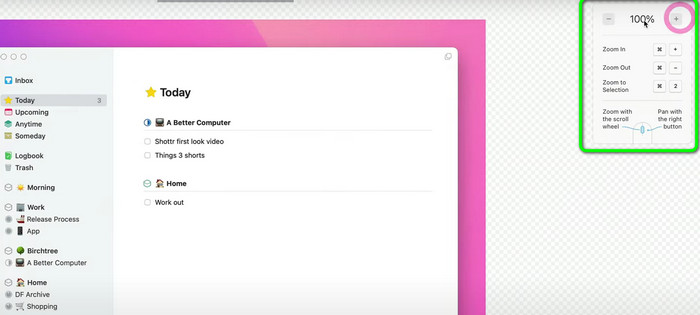
Après avoir capturé ou pris une capture d'écran, vous devez parfois consulter ses informations détaillées. Vous pouvez essayer de zoomer sur la capture d'écran pour voir si elle est toujours de bonne qualité en tant qu'image. Si tel est le cas, Shottr peut vous aider. Sa fonction Zoom vous permet de regarder l'image de plus près.
Partie 3. Prix Shottr
L'application Shottr pour Mac peut proposer une version d'essai gratuite de 30 jours. Dans cette version, vous pouvez capturer n'importe quelle partie de votre écran ou prendre une capture d'écran pendant le défilement. Vous pouvez profiter de ses fonctionnalités pendant 30 jours. Cependant, si vous souhaitez voir le potentiel global du logiciel, il est recommandé d'acheter sa version payante. Le niveau de base coûte 8,00 $. Il existe également un plan appelé Friends Club qui coûte 25,00 $, qui vous permet d'utiliser davantage de fonctionnalités expérimentales et un meilleur support.
Partie 4. Bonnes choses à propos de Shottr
Interface utilisateur facile à naviguer
Notation:
La meilleure chose lors de l'utilisation de Shottr est qu'il est simple de naviguer dans l'interface utilisateur. Même si le logiciel fait partie des programmes avancés de capture d'écran, les utilisateurs, en particulier les débutants, peuvent toujours l'utiliser.
Logiciel léger
Notation:
Que vous le croyiez ou non, Shottr a une petite taille de fichier. Vous n'avez pas à vous inquiéter si le logiciel consomme autant d'espace sur vos appareils Mac. Avec sa petite taille de fichier, vous pouvez accéder au logiciel à tout moment, ce qui en fait un logiciel accessible.
Capture par défilement Shottr
Notation:
On peut dire que tout outils de capture d'écran ne sont pas mauvais, mais seuls quelques-uns prennent en charge la fonction de capture d'écran avec défilement. La bonne chose ici est que Shottr fait partie des outils à utiliser pour capturer votre écran lors du défilement.
Version d'essai gratuite
Notation:
Shottr peut proposer une version d'essai gratuite de 30 jours. Dans cette version, vous pouvez télécharger et utiliser l'outil sans payer de forfait. Donc, si vous souhaitez en savoir plus, notamment sur toutes ses fonctionnalités, la version d'essai gratuite est là pour vous.
Partie 5. Côté négatif de Shottr
Uniquement pour Mac
Même si Shottr est un excellent logiciel, vous ne pouvez y accéder que sur les appareils macOS. Donc, si vous utilisez le système d'exploitation Windows, la meilleure chose à faire est d'utiliser un autre logiciel de capture d'écran. Vous ne pouvez accéder au logiciel que sur macOS Sonoma 14, macOS Catalina 10.15, macOS Ventura 13 et plus encore.
Fonctions avancées compliquées
Certaines fonctions, telles que la règle, la reconnaissance de texte, les superpositions, etc. peuvent prêter à confusion pour certains utilisateurs, en particulier les non-professionnels. Ainsi, lors de l'utilisation de l'outil, il est toujours préférable de demander l'aide d'utilisateurs expérimentés.
Partie 6. Verdict final
Shottr pour Mac peut vous aider à capturer votre écran en fonction de vos besoins. Vous pouvez capturer tout l’écran, une partie de l’écran, et même capturer une capture d’écran pendant le défilement. Il propose également davantage de fonctionnalités que vous pouvez utiliser, telles que la suppression d'objets, le zoom, les outils d'annotation, etc. Cependant, vous ne pouvez accéder au logiciel que sur les appareils Mac. Avec cela, vous ne pouvez pas télécharger et utiliser ses fonctionnalités en utilisant d'autres plateformes, comme Windows.
Partie 7. Alternative à Shottr
En termes d'accessibilité, Shottr a des limites. Vous ne pouvez pas y accéder sur les ordinateurs Windows, ce qui rend son utilisation impossible. Donc, si vous souhaitez un logiciel de capture d'écran utile et utilisable à la fois sur Windows et Mac, utilisez Enregistreur d'écran. Avec ce programme, vous pouvez déjà capturer votre écran quel que soit l'ordinateur que vous utilisez. En outre, il peut offrir un processus de capture plus simple, ce qui est meilleur pour les utilisateurs. De plus, contrairement à Shottr, le programme n'a pas de fonctions compliquées. Toutes ses caractéristiques et fonctions sont compréhensibles, ce qui en fait un logiciel idéal à utiliser. De plus, vous pouvez prendre une capture d'écran de plusieurs manières. Vous pouvez capturer une fenêtre défilante, un écran entier, une région, une fenêtre, etc. Une autre fonctionnalité utile que vous pouvez découvrir lors de l'utilisation du programme est sa fonction d'enregistrement d'écran. Vous pouvez enregistrer votre écran, vos vidéos, votre jeu, votre webcam et bien plus encore. La meilleure chose ici est que pendant l'enregistrement, vous pouvez toujours prendre une capture d'écran à l'aide de sa fonction Snapshot.
Télécharger
Pour les fenêtres
Téléchargement sécurisé
Télécharger
pour macOS
Téléchargement sécurisé

| Programmes | Interface | Caractéristiques | Capturer l'écran du téléphone | Utilisateurs | Accessibilité |
| Tir | Simple | Capture d'écran Zoom Supprimer des objets | Non | Qualifié | Mac |
| Enregistreur d'écran | Simple | Capture d'écran Écran d'enregistrement Outils d'édition | Oui | Débutants Qualifié | les fenêtres Mac |
Partie 8. FAQ sur Shottr
-
Comment copier le texte d’une image dans Shottr ?
Tout ce dont vous avez besoin est d'utiliser la fonction Reconnaître le texte. Après avoir cliqué sur la fonction, vous pouvez déjà mettre en surbrillance le texte que vous souhaitez copier. Une fois terminé, accédez à votre presse-papiers pour afficher le texte que vous avez copié.
-
Shottr est-il gratuit ?
Shottr n'est pas gratuit 100%. Il ne dispose que d'une version d'essai gratuite de 30 jours qui vous permet de découvrir gratuitement ses fonctionnalités de capture. Mais si vous souhaitez découvrir toutes les capacités du logiciel, vous devez vous procurer la version payante. Le plan de base coûte 8,00 $. Il existe également un plan appelé Friends Club qui coûte 25,00 $.
-
Shottr est-il sûr ?
Oui c'est le cas. Shottr se concentre également sur la confidentialité et la sécurité des utilisateurs. Avant de capturer un écran, le logiciel demandera la permission et conservera tous les fichiers sur votre appareil. De plus, vos données ne seront pas partagées avec d'autres programmes et utilisateurs.
Emballer
Tir peut donner de bonnes performances pour capturer un écran sur un Mac. Il peut également offrir diverses options de capture d’écran aux utilisateurs. Cependant, il n'est pas accessible sur les ordinateurs Windows. Donc, si vous souhaitez un programme plus accessible qui vous permet de capturer votre écran sur Mac et Windows, utilisez Enregistreur d'écran. Comparé à Shottr, il est plus accessible et peut offrir des fonctions simples à comprendre qui permettent à tous les utilisateurs de profiter du processus de capture d'écran.
Plus de Blu-ray Master
- Discutons de Snipaste : un outil pour capturer des écrans
- [Résolu] Comment puis-je prendre une capture d'écran sur Facebook gratuitement
- Guide complet pour prendre des captures d'écran et des photos en direct dans FaceTime
- Les 6 meilleures façons de capturer Snapchat sur iPhone et Android
- Comment réparer votre erreur de capture d'écran ne peut pas être enregistrée sur Mac
- Méthodes gratuites pour effectuer facilement une capture d'écran sous Windows 10/8/7


